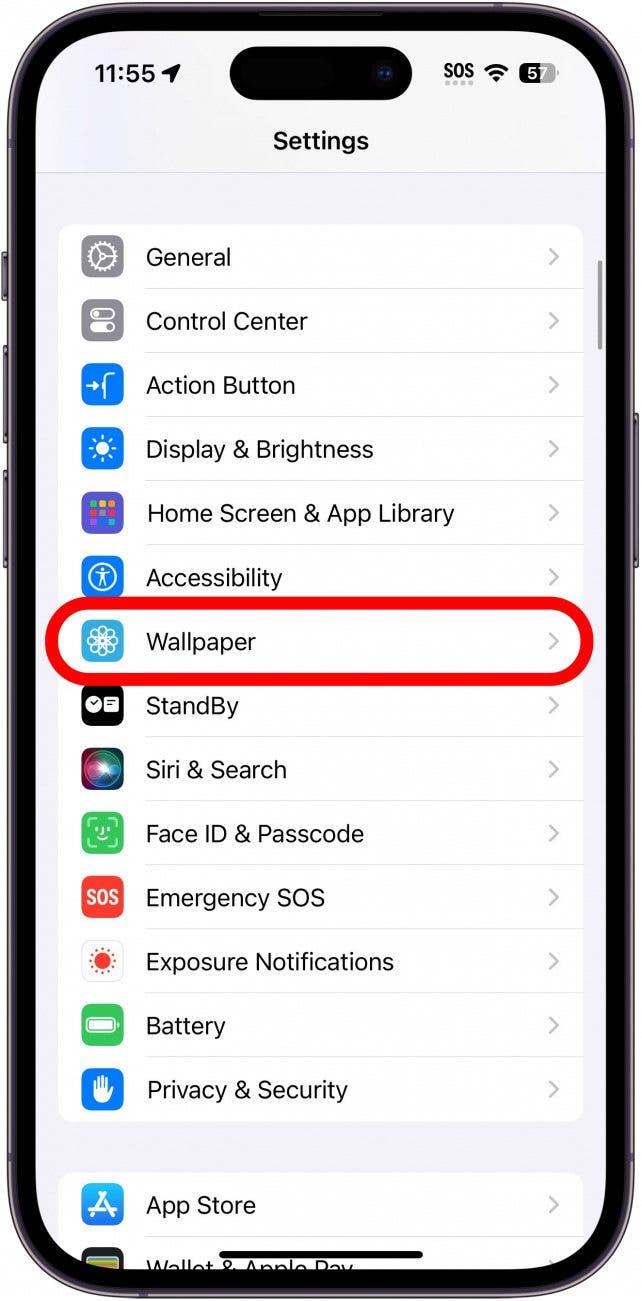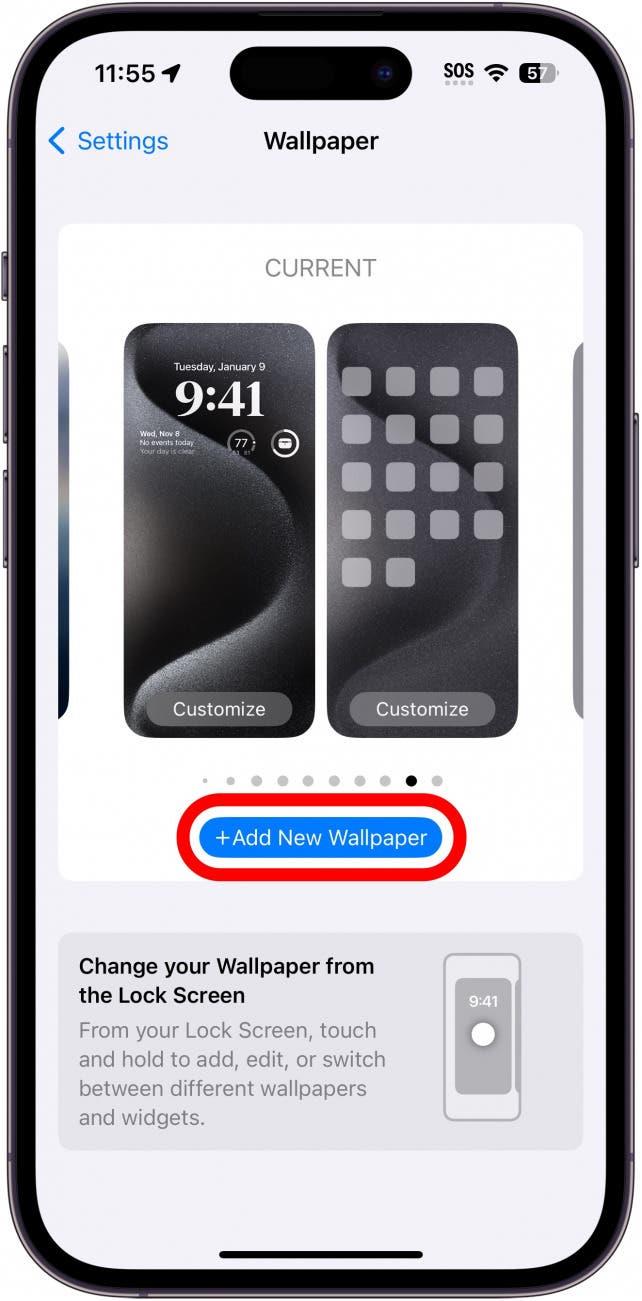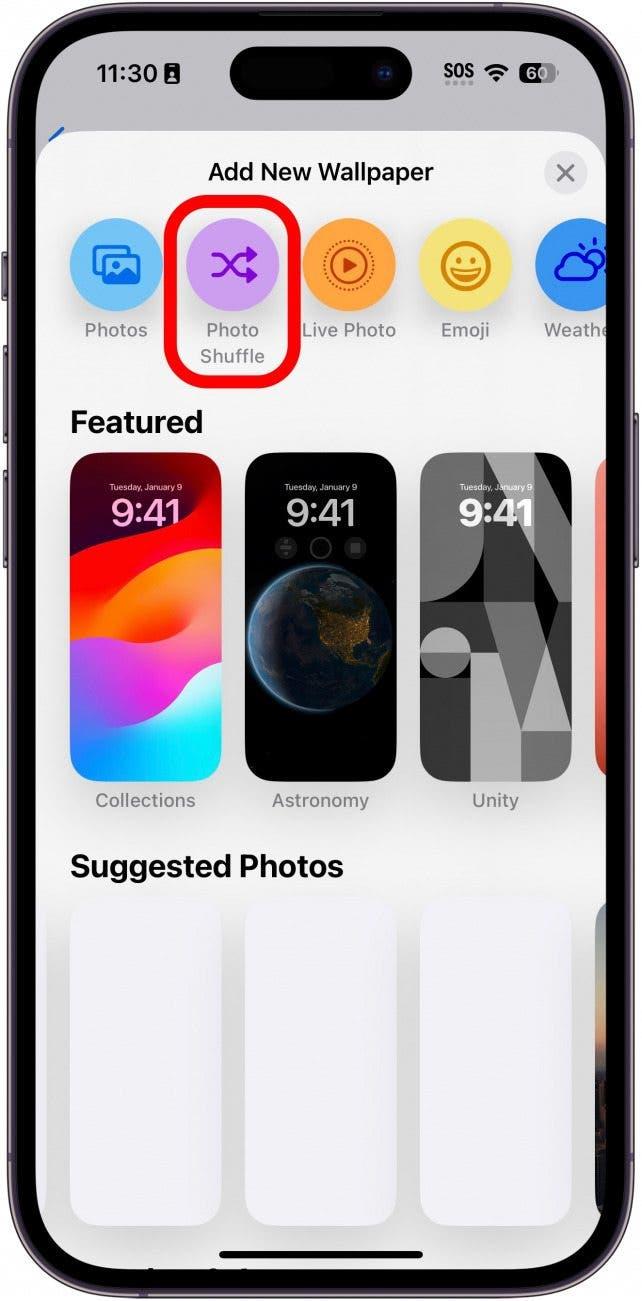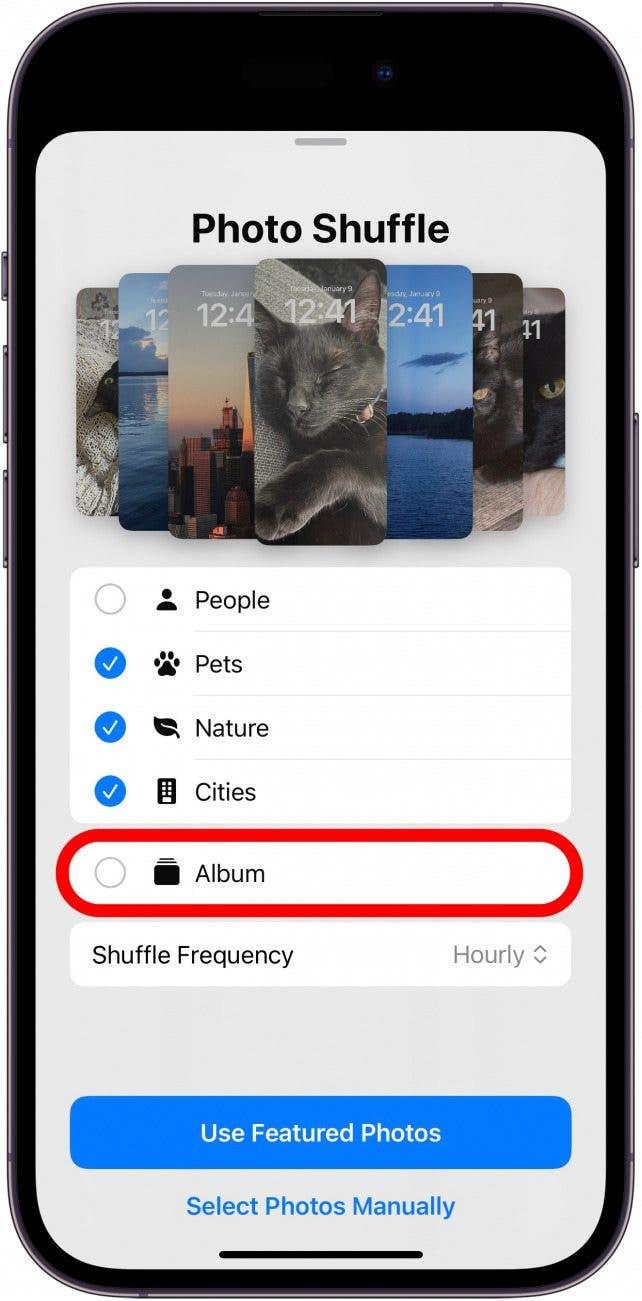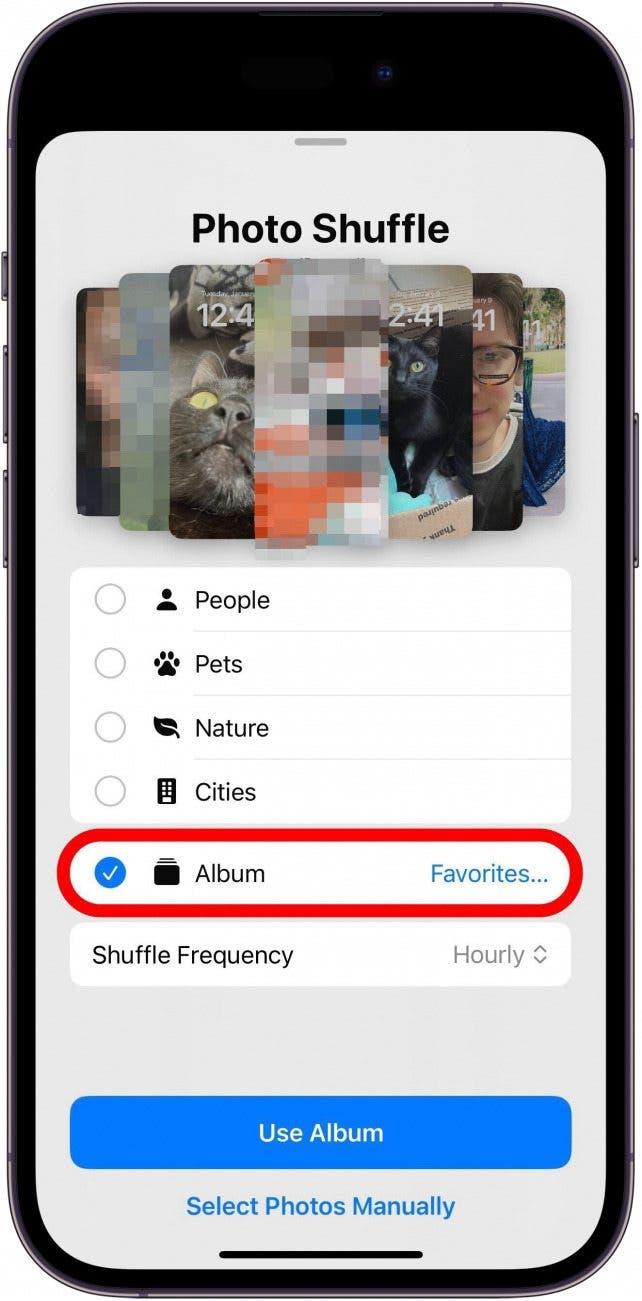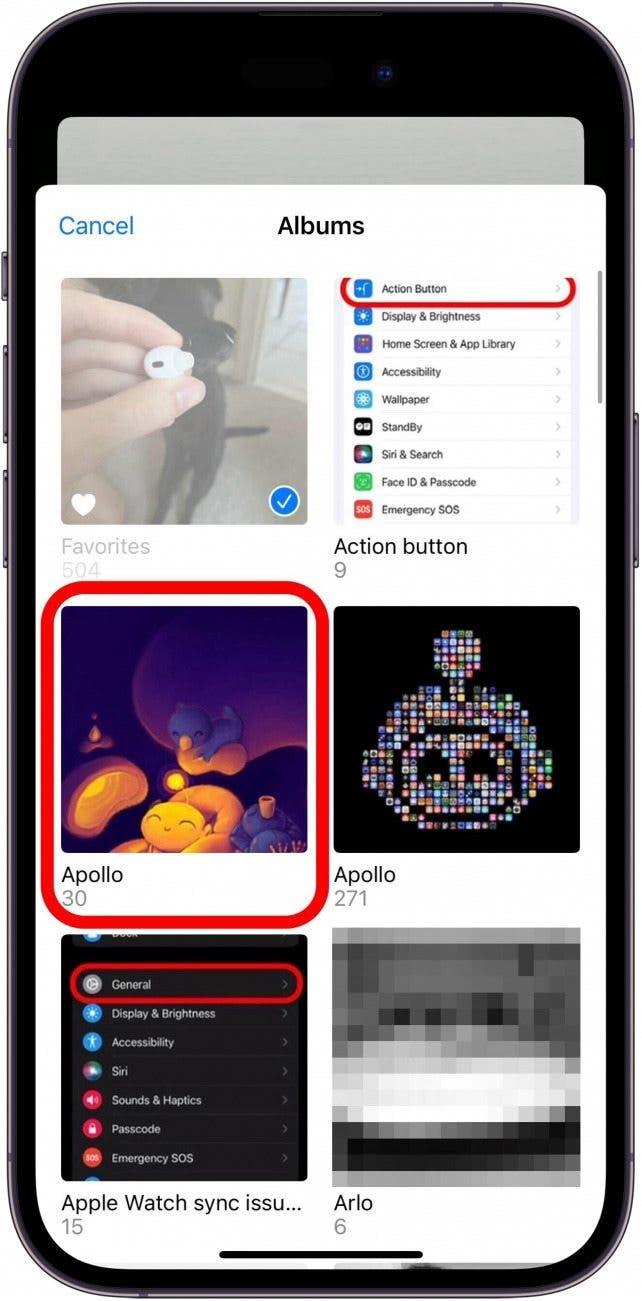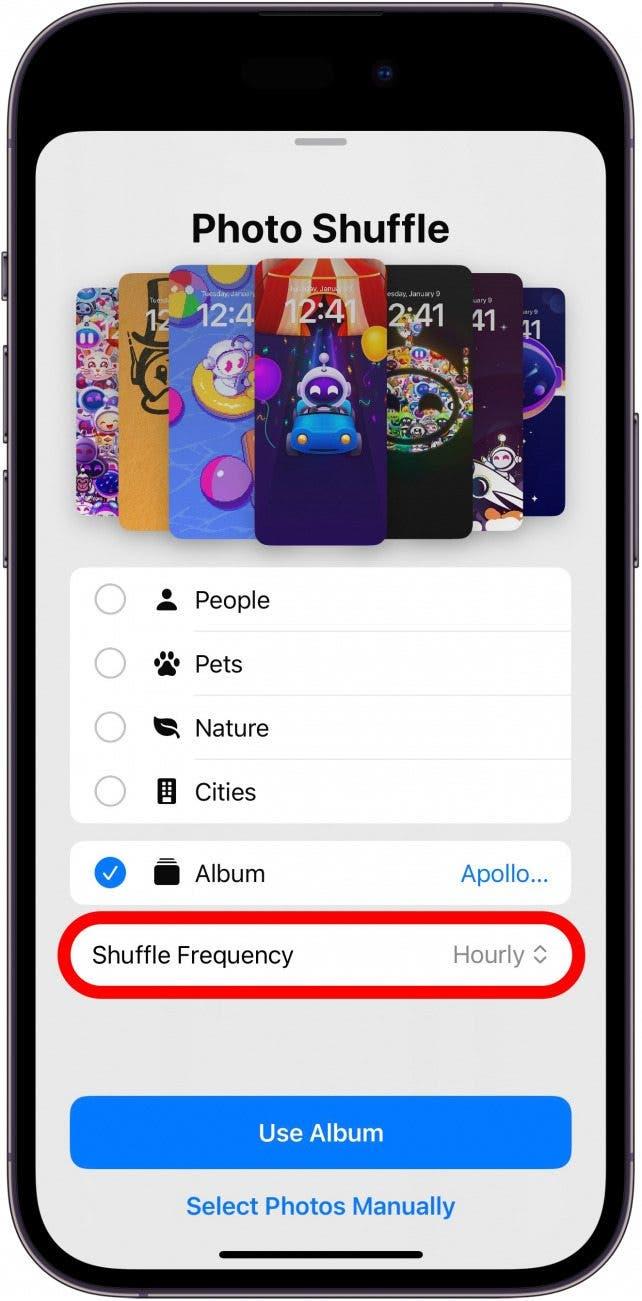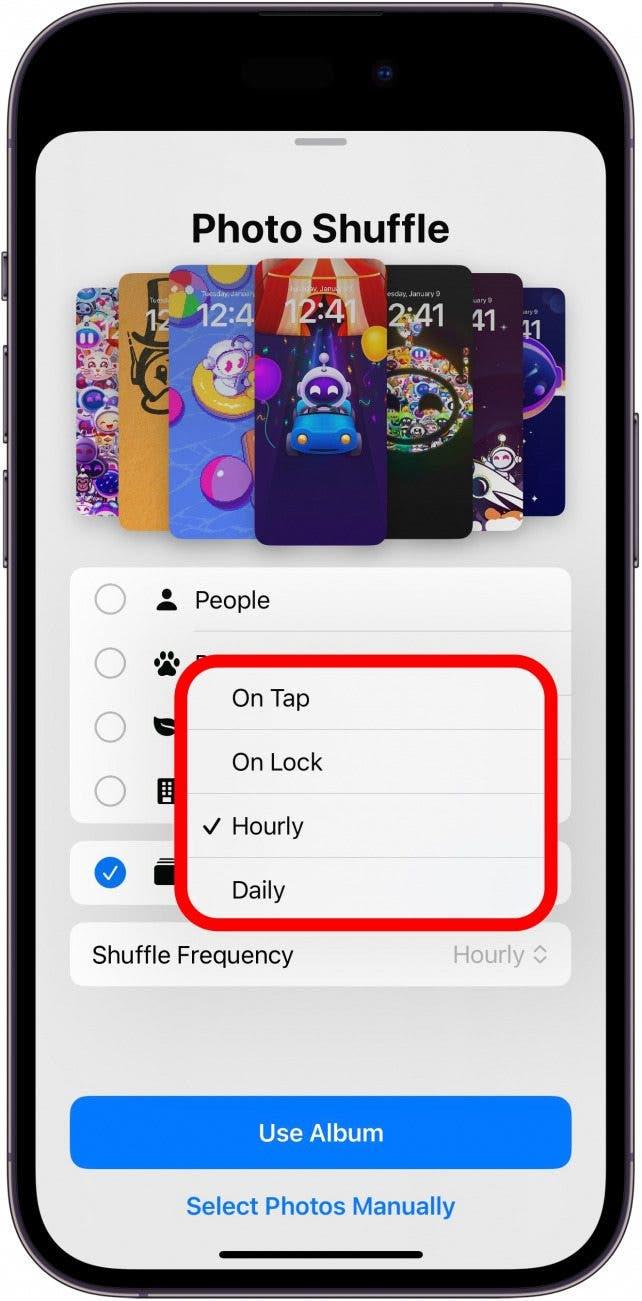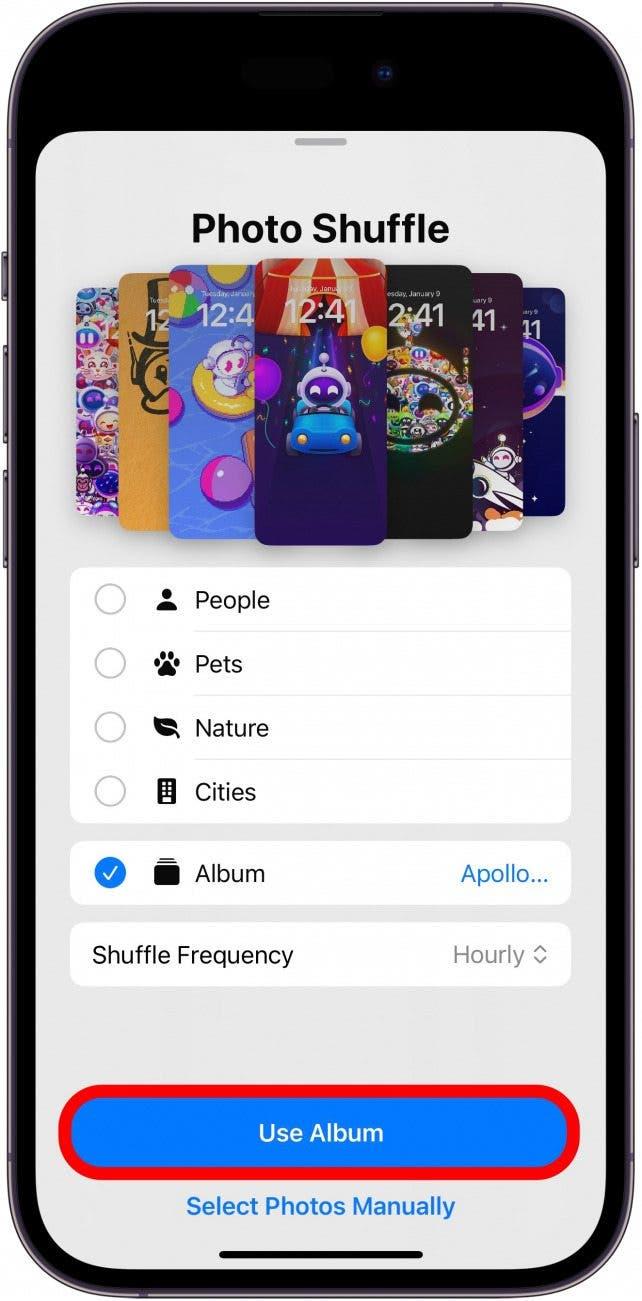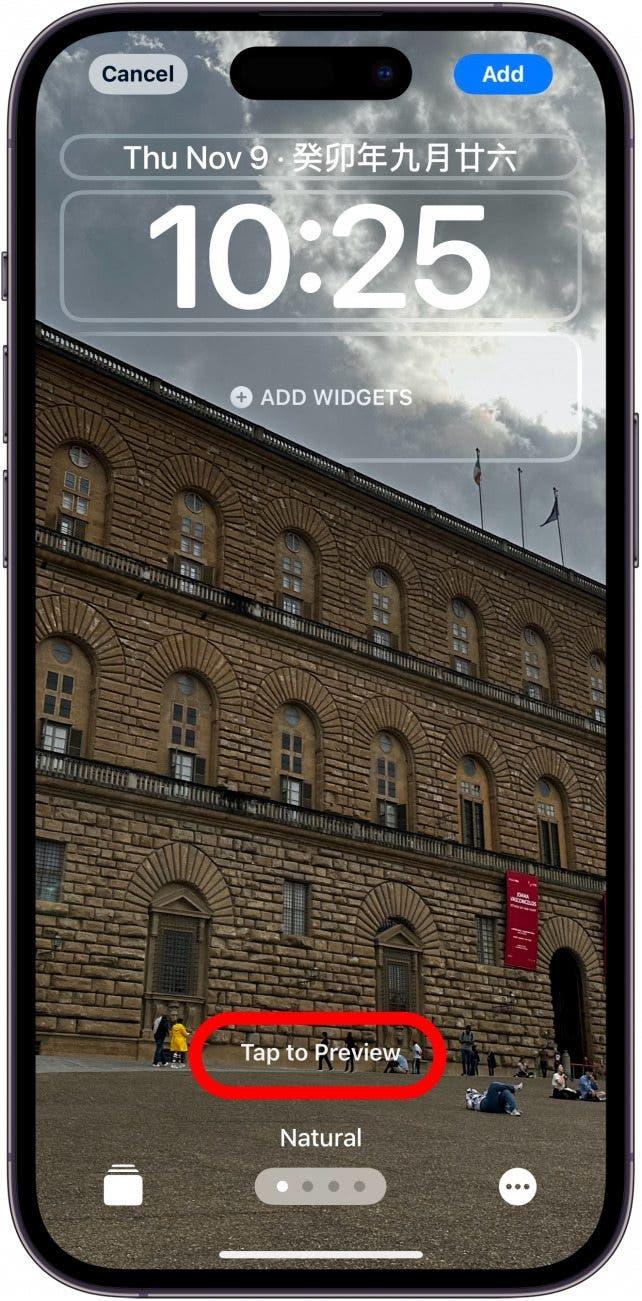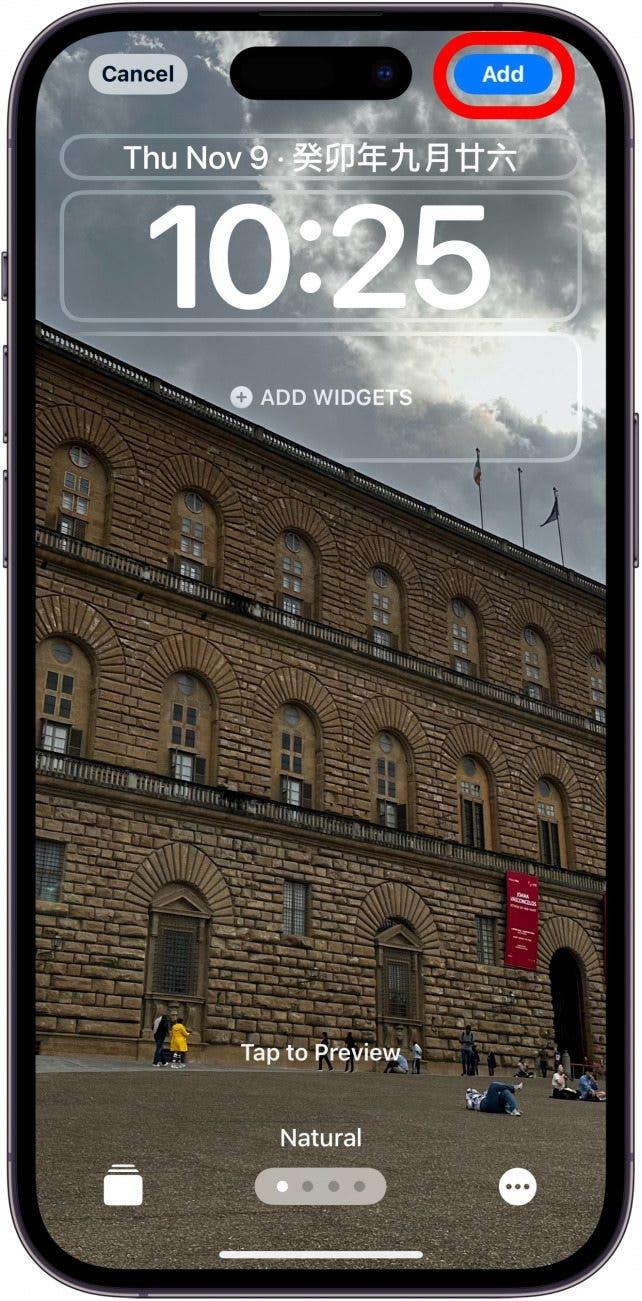ロック画面にどの写真を使うか迷ったら、Photo Shuffleを使いましょう。 Photo Shuffleは、あなたが探していた壁紙です。 このすてきな機能は、注目の写真を自動的にシャッフルする壁紙です。 しかし、最新のソフトウェアアップデートにより、特定のアルバムを選択できるようになりました。
このヒントが気に入る理由
- ロック画面でお気に入りの写真をすべて見ることができます。
- 機密性の高い写真がロック画面に表示されるのを防ぎます。
フォトシャッフルの壁紙を特定のアルバムに設定する方法
システム要件
このヒントは、iOS 17.1以降を搭載したiPhoneで動作します。 最新バージョンのiOSにアップデートする方法については、こちらをご覧ください。
フォトシャッフルはiOS 16で初めて導入されましたが、使用できる写真が限られていました。 現在は、特定のアルバムを選んでシャッフルできるようになりました。 iPhoneの最新アップデートを最大限に活用するには、 無料のニュースレター「今日のヒント」にご登録ください。 それでは、新しくなったフォトシャッフル壁紙の使い方をご紹介します:
 iPhoneの隠れた機能を見つけよう1日1分で、iPhoneを使いこなすためのヒント(スクリーンショットとわかりやすい説明付き)を毎日お届けします。
iPhoneの隠れた機能を見つけよう1日1分で、iPhoneを使いこなすためのヒント(スクリーンショットとわかりやすい説明付き)を毎日お届けします。
- 設定」アプリケーションを開き、「壁紙」をタップします。

- 新しい壁紙を追加」をタップします。

- フォトシャッフル」をタップします。

- アルバム」をタップします。

- アルバム」をタップすると、デフォルトで「お気に入り」アルバムになる場合があります。 お気に入り…]をタップして、アルバムを変更します。

- アルバムをスクロールして、必要なアルバムを選択します。

- アルバムを選択したら、「シャッフルの頻度」をタップして、壁紙を変更する頻度を変更します。

- オンタップ」、「オンロック」、「1時間ごと」、「毎日」から選択します。

- アルバムを使用」をタップして壁紙を設定します。

- ロック画面をカスタマイズできるようになります。 タップしてプレビュー」をタップして、ロック画面の写真がどのように変わるかを確認します。

- 追加」をタップして、新しいロック画面を確認します。

これで、Photo Shuffleではロック画面にそのアルバムの写真だけが表示されるようになります。